Giúp CBTC của đơn vị cấp cơ sở lập được dự toán lương cho năm dự toán để nộp cho đơn vị chủ quản.
Tùy vào hình thức phân bổ nguồn: phân bổ một hoặc nhiều nguồn chung cho các khoản lương phụ cấp; phân bổ nhiều nguồn, mỗi bảng lương có các khoản lương, phụ cấp trả bằng các nguồn khác nhau hay không phân bổ để lập dự toán tương ứng cho đơn vị:
Trường hợp 1: Lập dự toán lương không phân bổ theo nguồn
– Bước 1: Lựa chọn hình thức phân bổ nguồn chi trả:
1. Vào menu Hệ thống\Tùy chọn\Lương.
2. Tích chọn Không phân bổ.
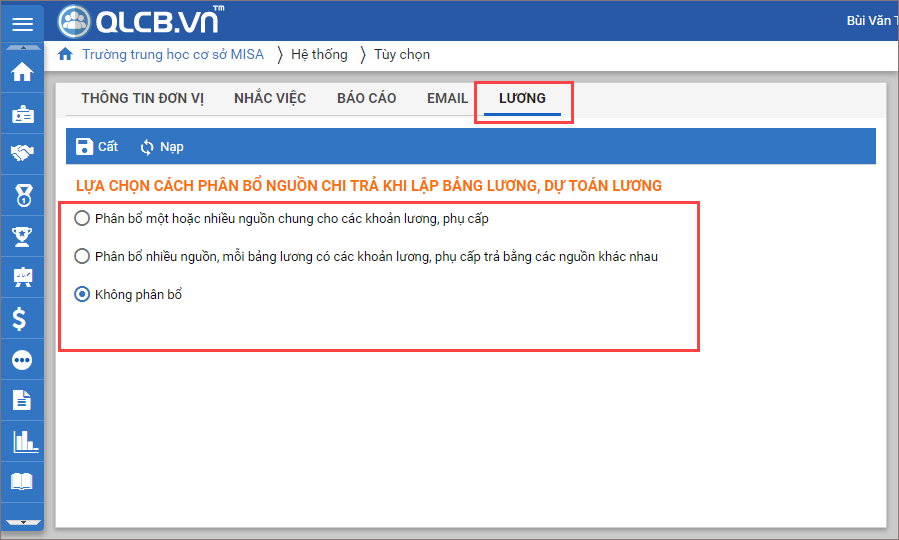
3. Nhấn Cất.
– Bước 2: Lập dự toán lương
1. Chọn menu Tiền lương\Dự toán lương.
2. Nhấn Lập dự toán.
3. Nhập Năm lập dự toán, Mức lương cơ sở mới, Số chỉ tiêu biên chế được giao năm 2020.
4. Để nhập DTL cho lao động trong chỉ tiêu biên chế được duyệt năm 2020, nhấn vào dòng Bấm vào đây để chọn hoặc nhập thêm vị trí việc làm.
5. Nhấn vào từng dòng để khai báo: Vị trí việc làm, SL tuyển mới, HSL/1 tháng, Tổng HSPC/1 tháng, Tỷ lệ đóng bảo hiểm, Số tháng được hưởng.
6. Nhấn Tính dự toán lương.
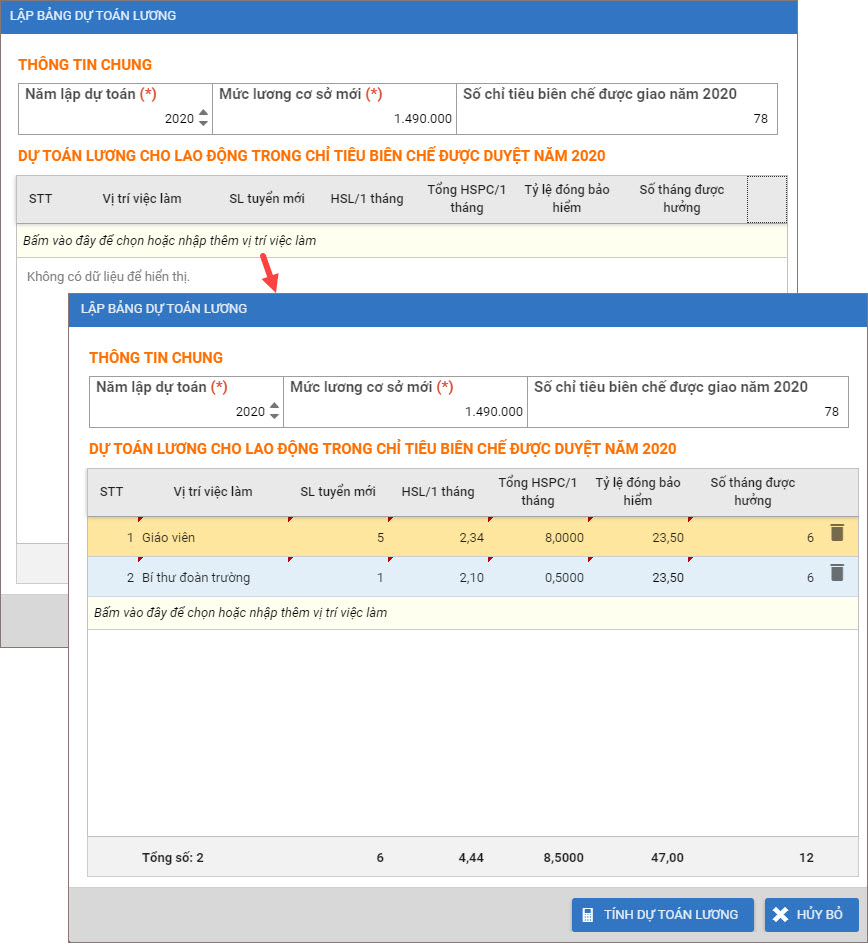
7. Phần mềm sẽ tự động tính toán Dự toán lương cho các nội dung sau:
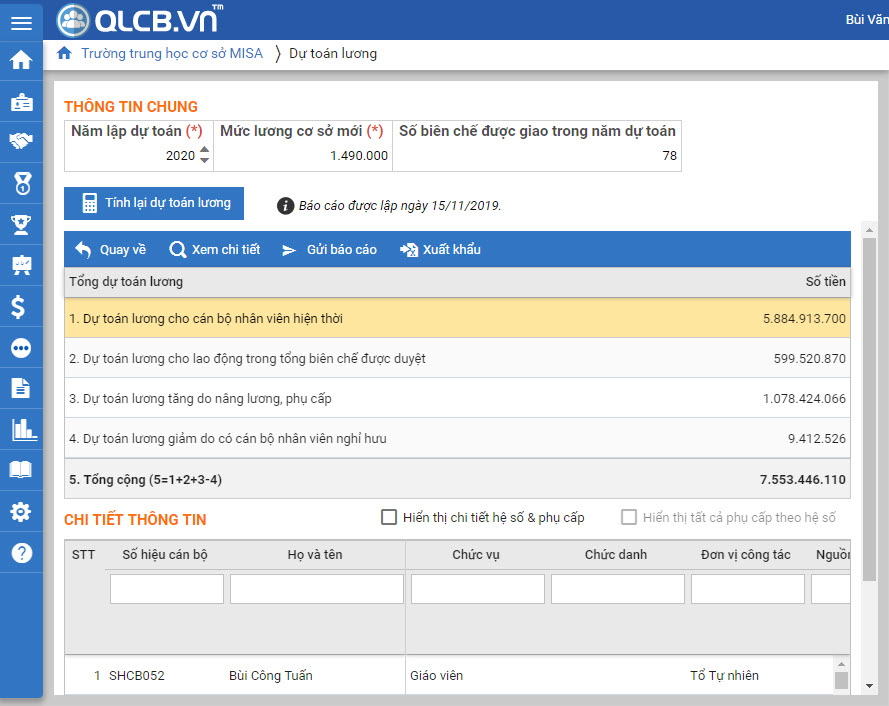
- Điều kiện lấy lên dự toán lương: Đối tượng để lập dự toán lương là các cán bộ, công chức, viên chức, lao động hợp đồng trong biên chế của đơn vị tại thời điểm lập dự toán.
- Phần mềm hiển thị chi tiết Tiền lương và các khoản phụ cấp theo lương/1 tháng theo mức lương cơ sở hiện thời và tính Dự toán lương năm lập dự toán.
- Tích chọn Hiển thị chi tiết hệ số và phụ cấp để xem chi tiết. Tích chọn Hiển thị tất cả phụ cấp theo hệ số thì phần mềm sẽ hiển thị hệ số phụ cấp có 4 số sau dấu phẩy. Ví dụ: hệ số phụ cấp là 0,3476.
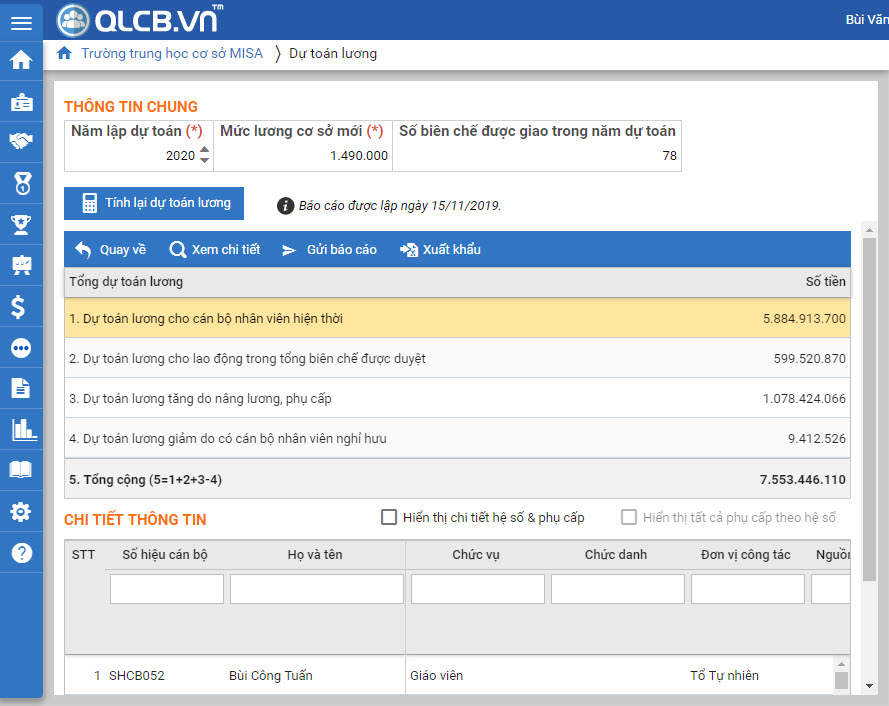
- Kích đúp chuột vào dòng Dự toán lương cho cán bộ cho cán bộ nhân viên hiện thời hoặc nhấn Xem chi tiết để xem chi tiết.
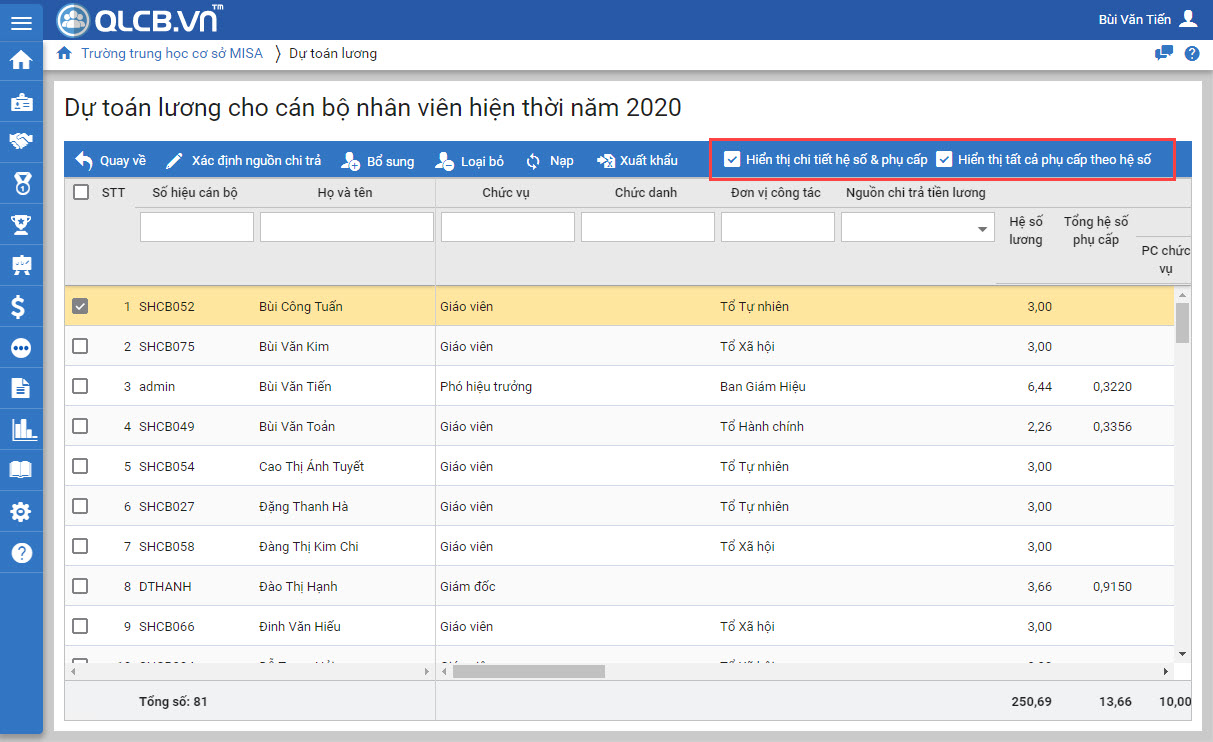
- Trường hợp có 1 số cán bộ không thuộc biên chế của đơn vị thì cần loại bỏ khỏi danh sách đối tượng lập dự toán lương bằng cách nhấn Loại bỏ. Nhấn Loại bỏ trên câu thông báo để chắc chắn muốn loại bỏ cán bộ đó.
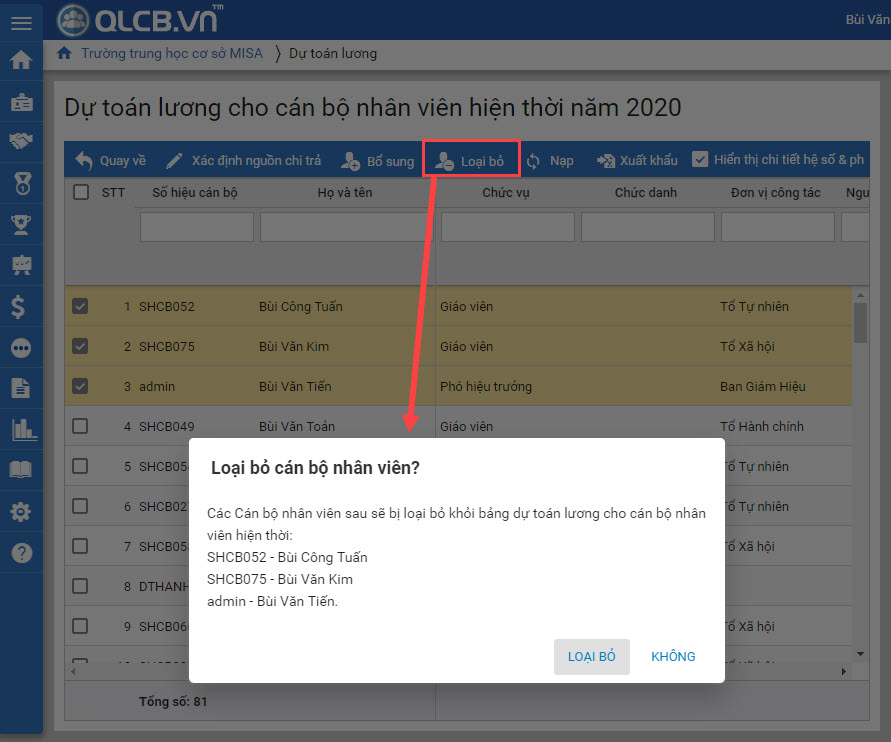
- Trường hợp loại bỏ nhầm, cán bộ tổ chức cần thêm những cán bộ đó vào danh sách đối tượng lập dự toán tiền lương bằng cách nhấn Bổ sung. Chọn cán bộ trên danh sách, nhấn Đồng ý.
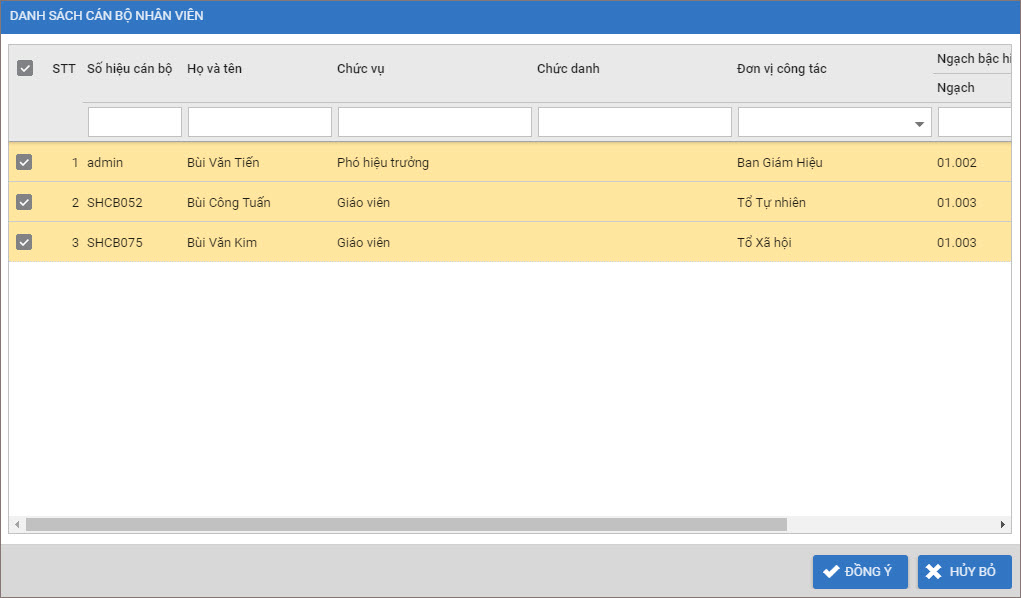
- Chọn 1 hoặc nhiều cán bộ có cùng 1 nguồn chi trả lương, nhấn Xác định nguồn chi trả.
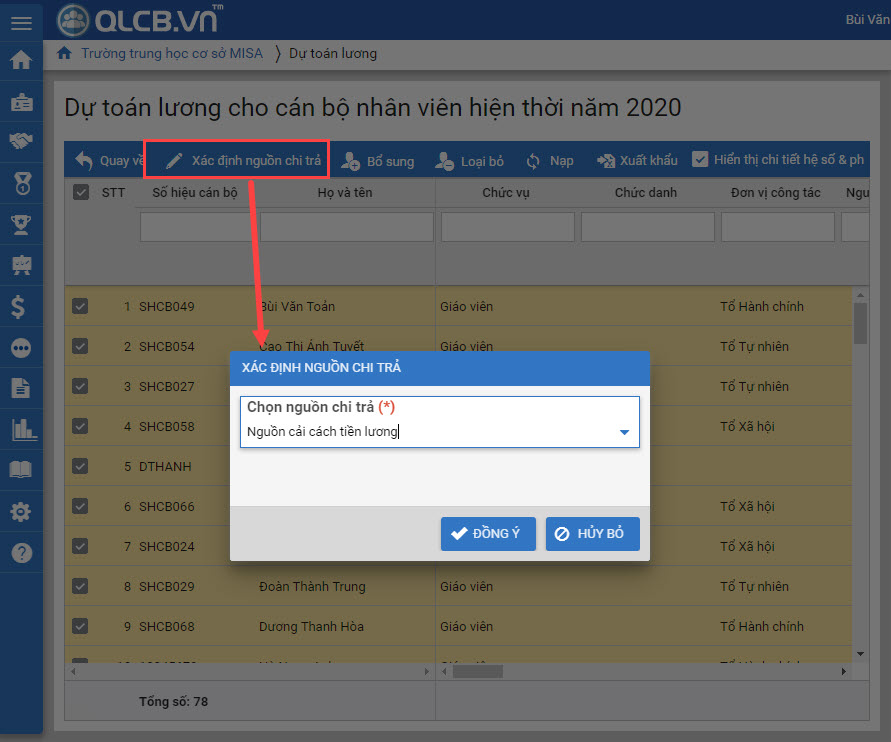
- Nhấn Xem chi tiết tại dòng Dự toán lương cho lao động trong tổng biên chế được duyệt.
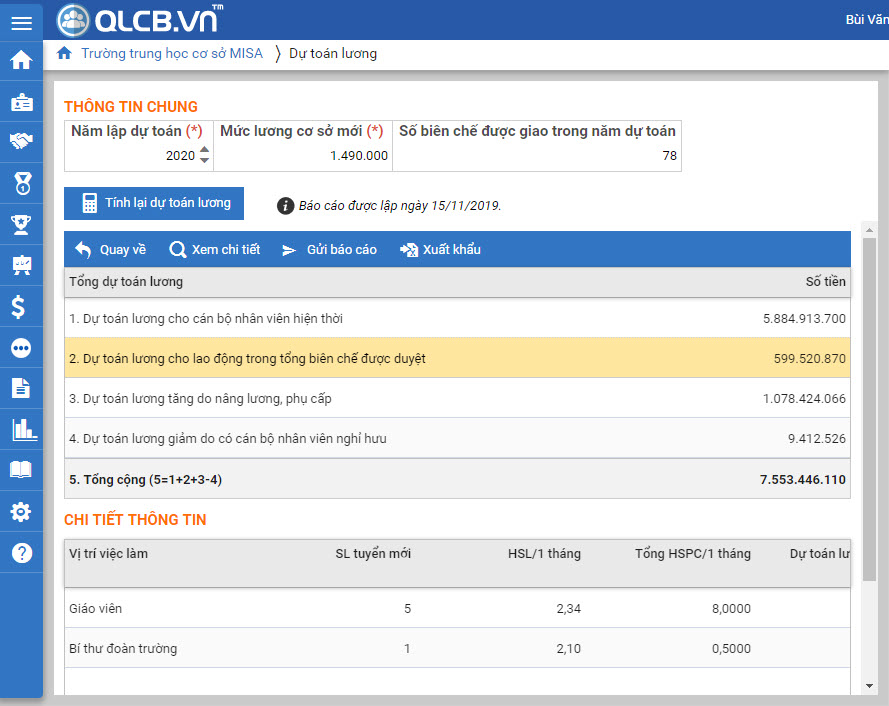
- Tại đây, có thể khai báo thêm lao động trong tổng biên chế được duyệt. Nhấn Cất.
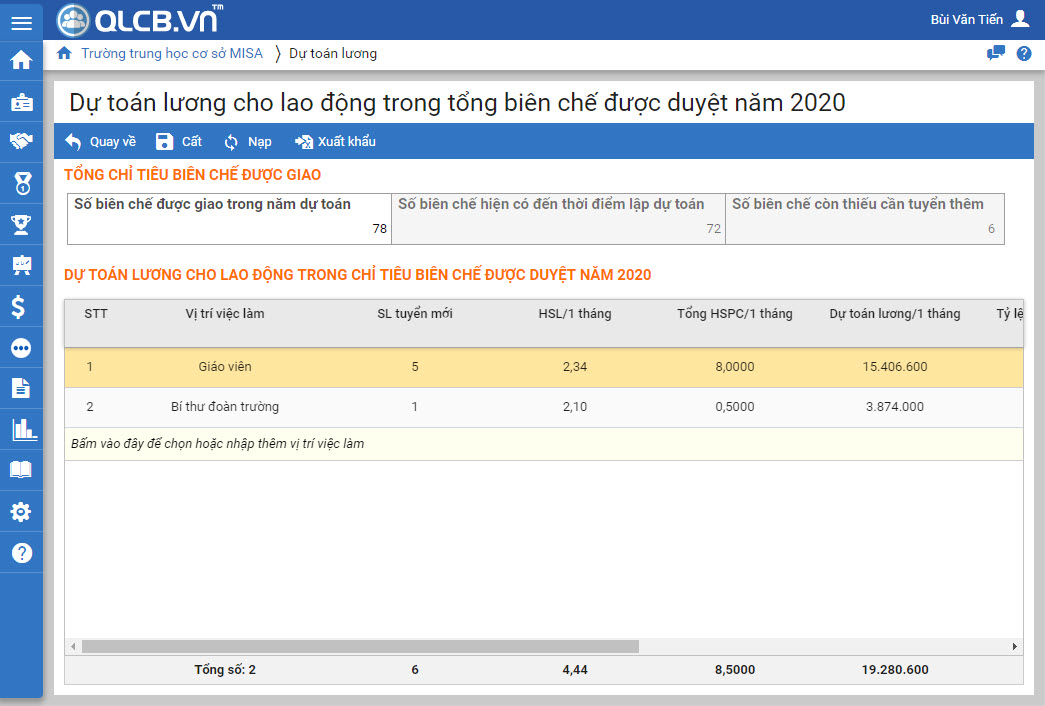
- Điều kiện lấy lên dự toán lương: là các cán bộ, nhân viên có kế hoạch nâng lương, phụ cấp trong năm lập dự toán.
- Nhấn Xem chi tiết để xem các thông tin chi tiết bảng dự toán tăng do nâng lương, phụ cấp.
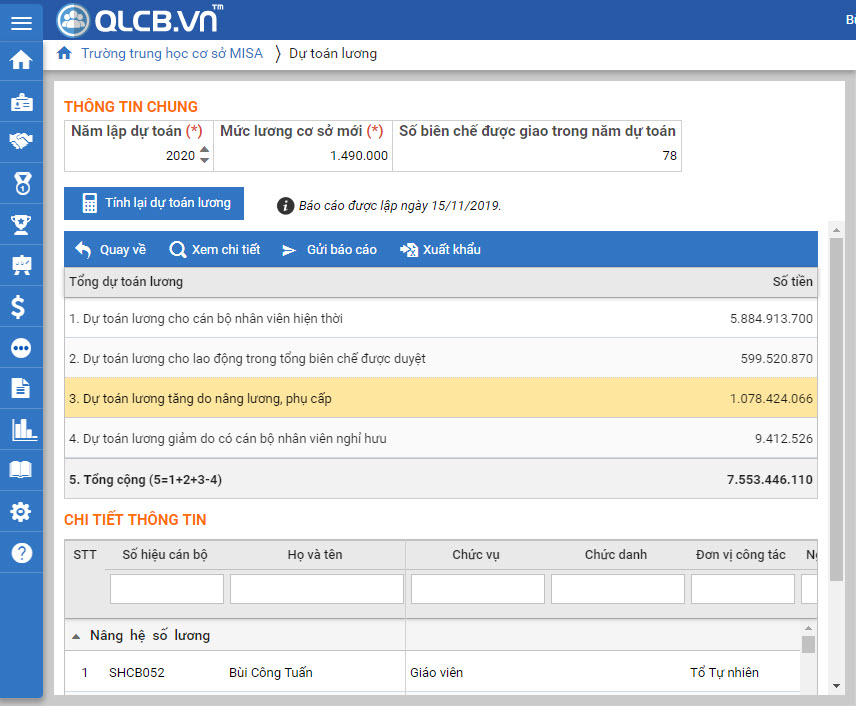
- Nhấn Sửa, đơn vị nhập lại Ngày dự kiến hưởng, các hệ số lương, phụ cấp mới tương ứng với từng cán bộ (nếu muốn).
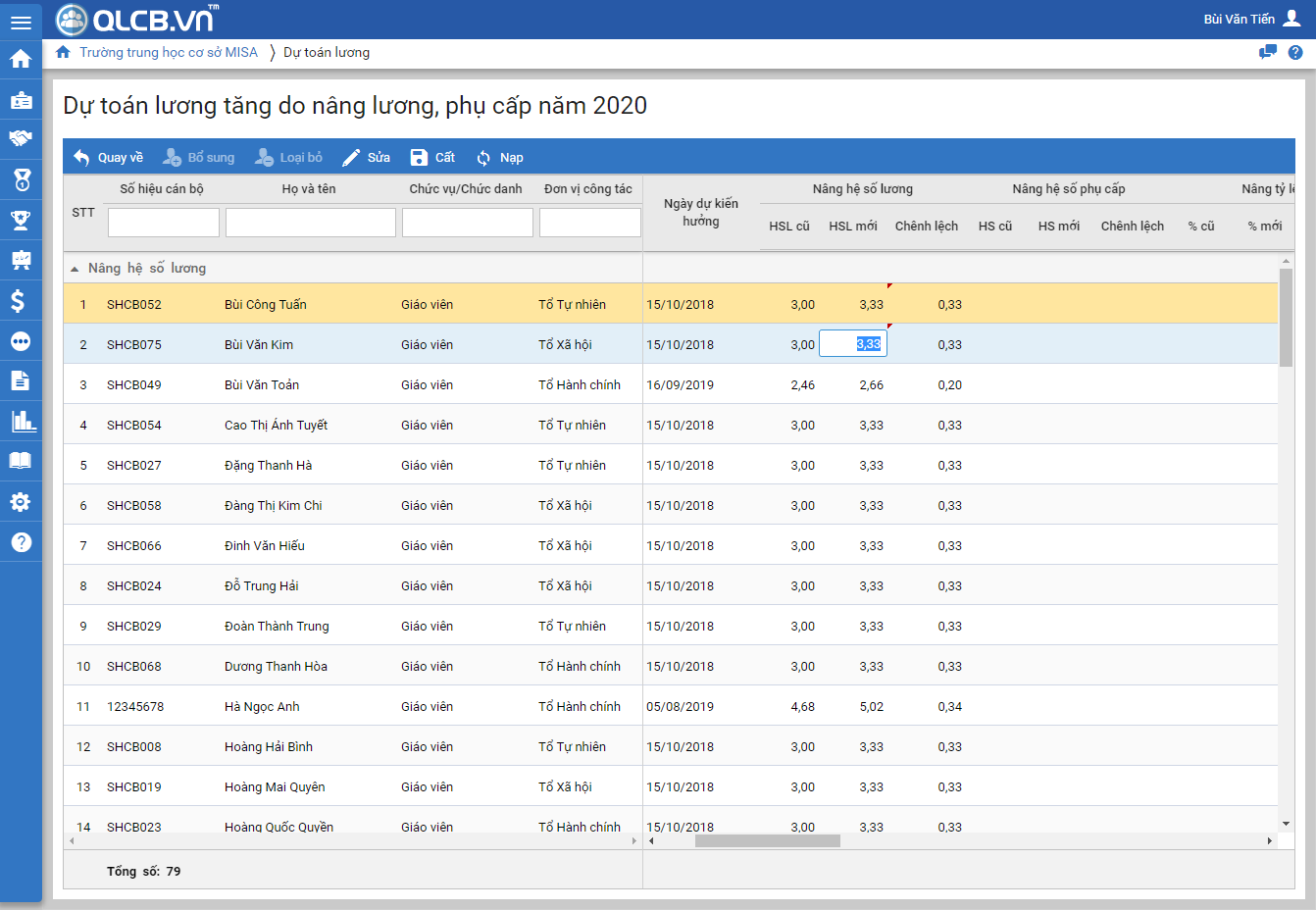
- Trường hợp có 1 số cán bộ không thuộc danh sách dự toán lương tăng do được nâng lương, phụ cấp thì cần loại bỏ khỏi danh sách bằng cách nhấn Loại bỏ. Nhấn Loại bỏ trên câu thông báo để chắc chắn muốn loại bỏ cán bộ đó.
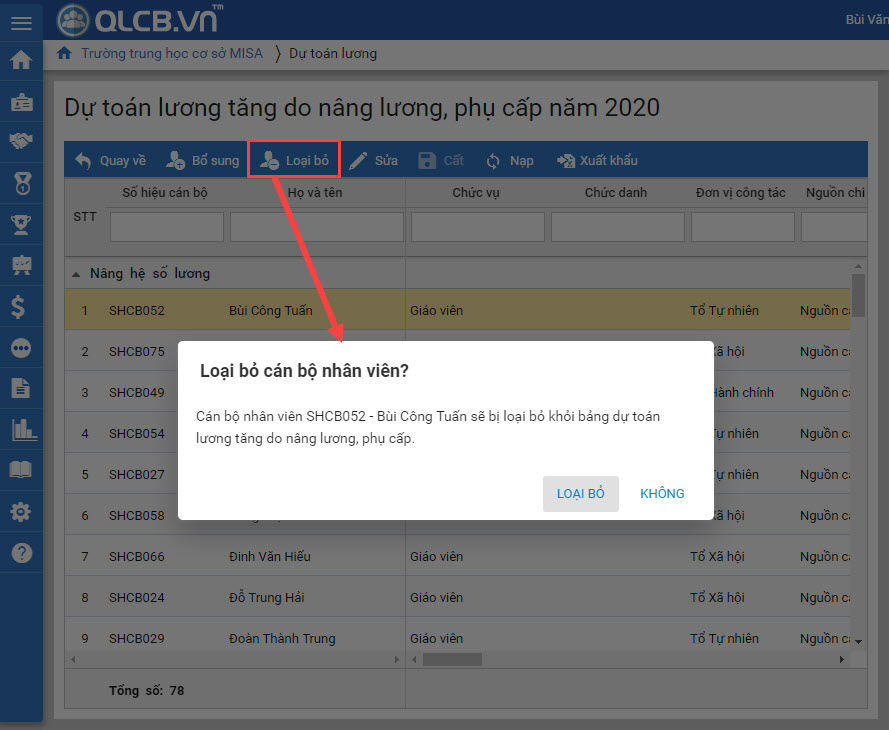
- Trường hợp loại bỏ nhầm, cán bộ tổ chức cần thêm những cán bộ đó vào danh sách đối tượng lập dự toán tiền lương bằng cách nhấn Bổ sung.
- Chọn Loại nâng lương. Nhấn Lấy dữ liệu.
- Phần mềm lấy lên các CBNV đủ điều kiện nâng bậc lương, phụ cấp.
- Chọn CBNV cần lấy vào dự toán lương, nhấn Đồng ý.
- Chọn Loại nâng lương. Nhấn Lấy dữ liệu.
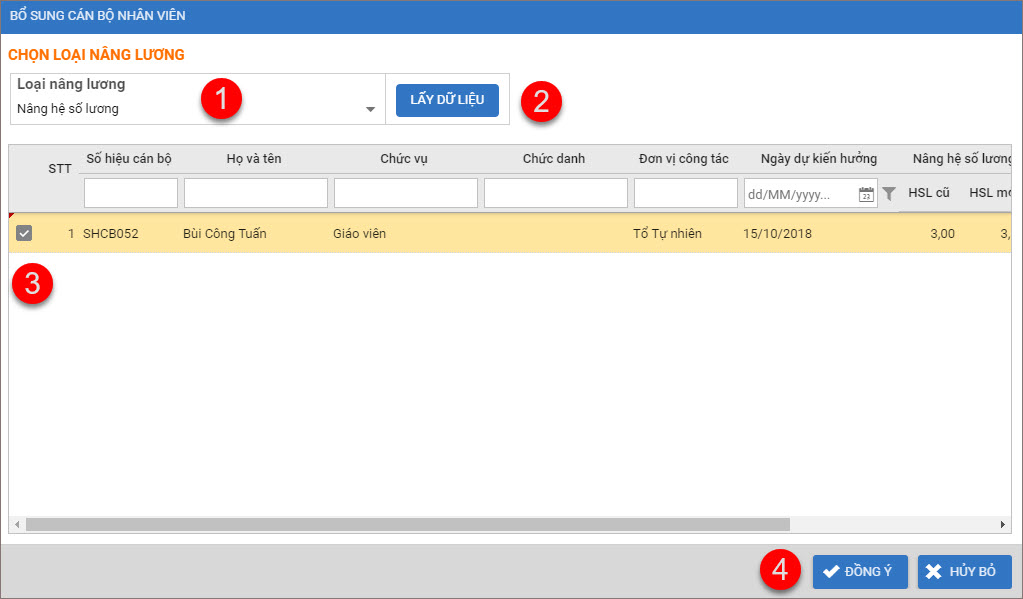
- Điều kiện lấy lên dự toán lương: là các cán bộ, công chức, viên chức, lao động hợp đồng dự kiến nghỉ hưu trong năm lập dự toán được khai báo tại Hồ sơ\Nghỉ hưu.
- Phần mềm đã tự động tính toán và lấy lên các chỉ tiêu chi tiết tương ứng với từng cán bộ.
- Tích chọn Hiển thị chi tiết hệ số và phụ cấp để xem chi tiết. Tích chọn Hiển thị tất cả phụ cấp theo hệ số thì phần mềm sẽ hiển thị hệ số phụ cấp có 4 số sau dấu phẩy. Ví dụ: hệ số phụ cấp là 0,3476.
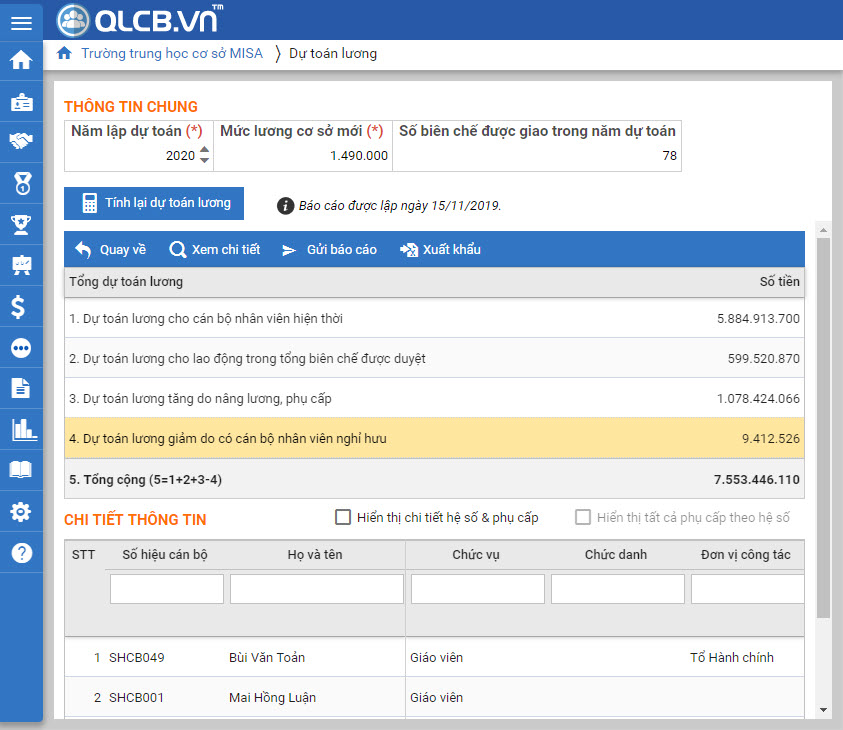
- Nhấn Xem chi tiết để xem chi tiết từng cán bộ.
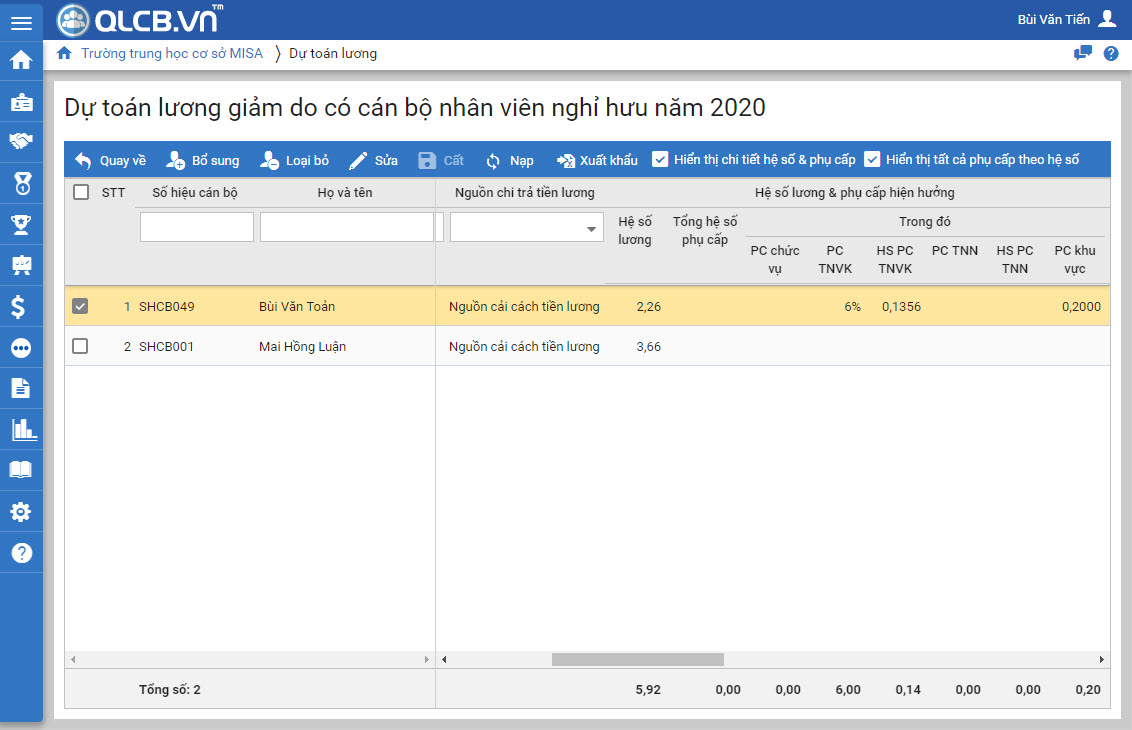
- Trường hợp có 1 số cán bộ không thuộc danh sách dự toán lương giảm do nghỉ hưu thì cần loại bỏ khỏi danh sách bằng cách nhấn Loại bỏ. Nhấn Loại bỏ trên câu thông báo để chắc chắn muốn loại bỏ cán bộ đó.
- Trường hợp loại bỏ nhầm, cán bộ tổ chức cần thêm những cán bộ đó vào danh sách đối tượng lập dự toán tiền lương bằng cách nhấn Bổ sung. Chọn cán bộ trên danh sách, nhấn Đồng ý.
Trường hợp 2: Phân bổ một hoặc nhiều nguồn chung cho các khoản lương, phụ cấp
– Bước 1: Lựa chọn hình thức phân bổ nguồn chi trả:
1. Vào menu Hệ thống\Tùy chọn\Lương.
2. Tích chọn dòng Phân bổ một hoặc nhiều nguồn chung cho các khoản lương phụ cấp => chương trình sẽ giải thích (ô màu vàng để anh/chị biết).
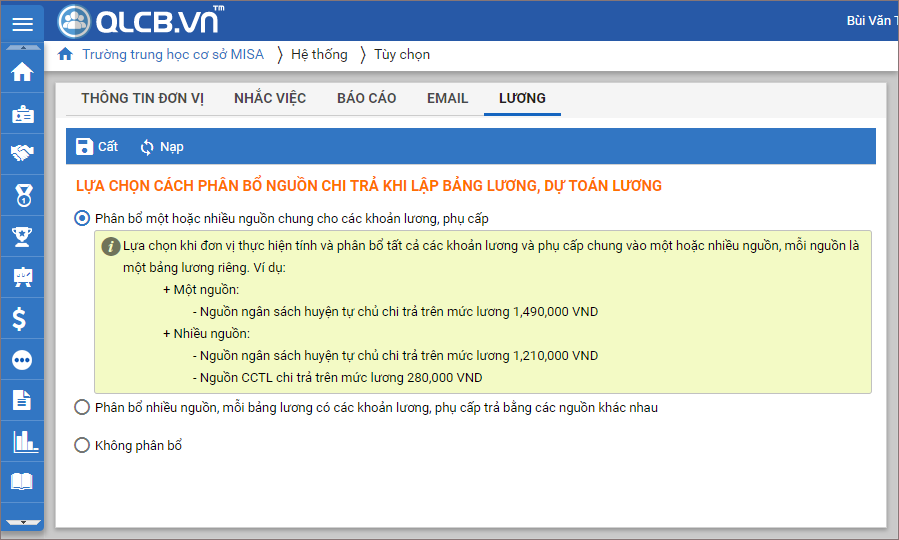
3. Nhấn Cất.
– Bước 2: Thực hiện lập dự toán lương
1. Vào menu Tiền lương\Dự toán lương.
2. Nhấn Lập DT phân bổ theo nguồn.
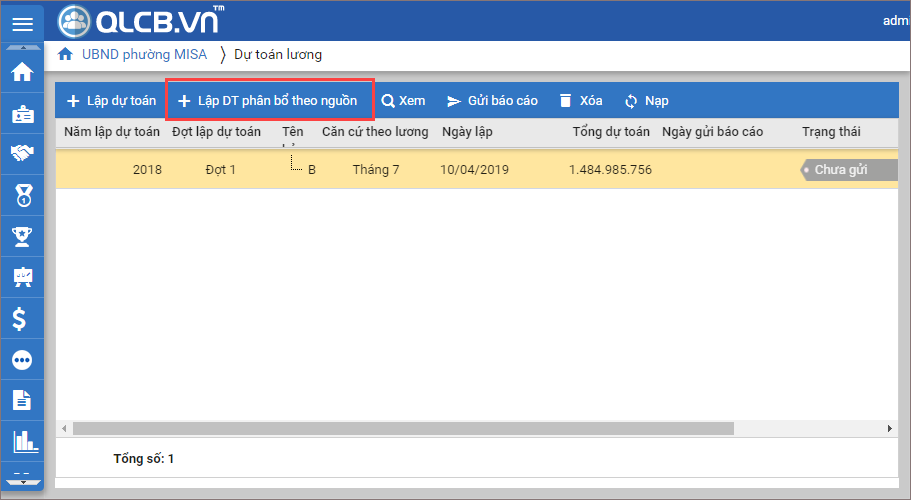
3. Khai báo thông tin chung:
- Chọn Năm lập dự toán, Đợt lập dự toán (nếu đơn vị lập dự toán theo 2 đợt), Căn cứ theo lương (xác định rõ dựa vào tháng lương nào để lập: Đợt 1 là tháng 7, Đợt 2 là tháng 12).
- Nhập Số biên chế được giao trong năm dự toán.
- Chọn Loại cán bộ nếu chỉ lập dự toán lương này cho các loại cán bộ được chọn.
- Chọn Phòng ban nếu chỉ lập dự toán lương cho phòng ban được chọn.
4. Tại tab Nguồn chi trả: chọn Nguồn, nhập Số tiền.
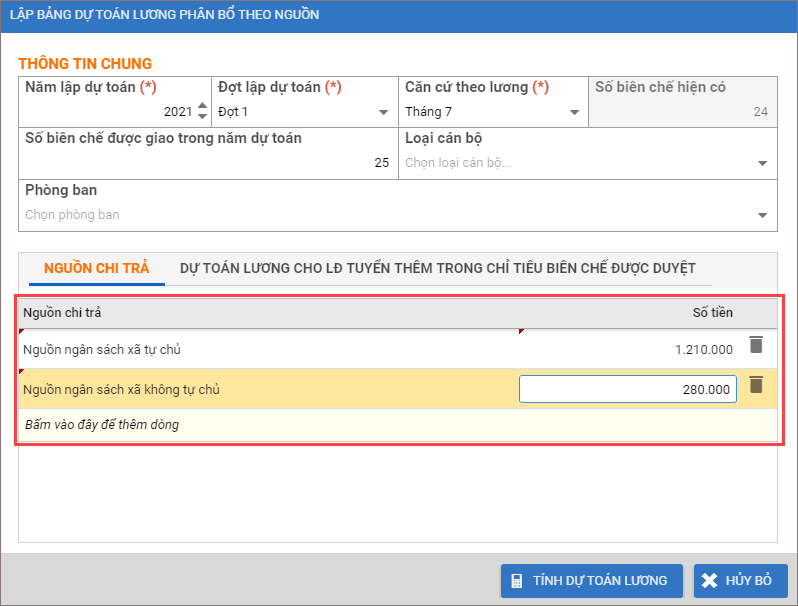
5. Chọn tab Dự toán lương cho LĐ tuyển thêm trong chỉ tiêu biên chế được duyệt để khai báo lần lượt các thông tin:
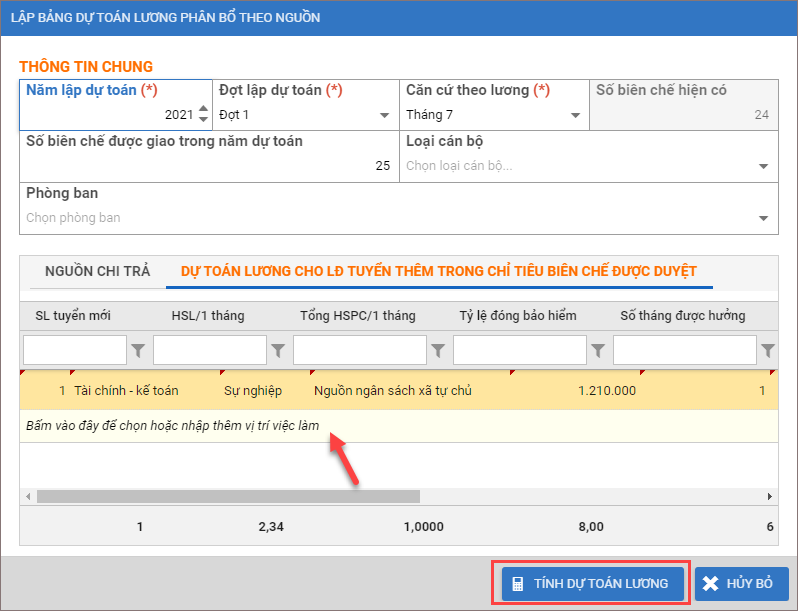
6. Nhấn Tính dự toán lương => Chương trình tự động tính dự toán lương phân bổ theo nguồn.
7. Nhấn Gửi báo cáo để gửi lên cho đơn vị cấp trên.
8. Nhấn Xuất khẩu để xuất khẩu bảng dự toán lương ra file excel.
9. Nhấn In để bảng dự toán lương.
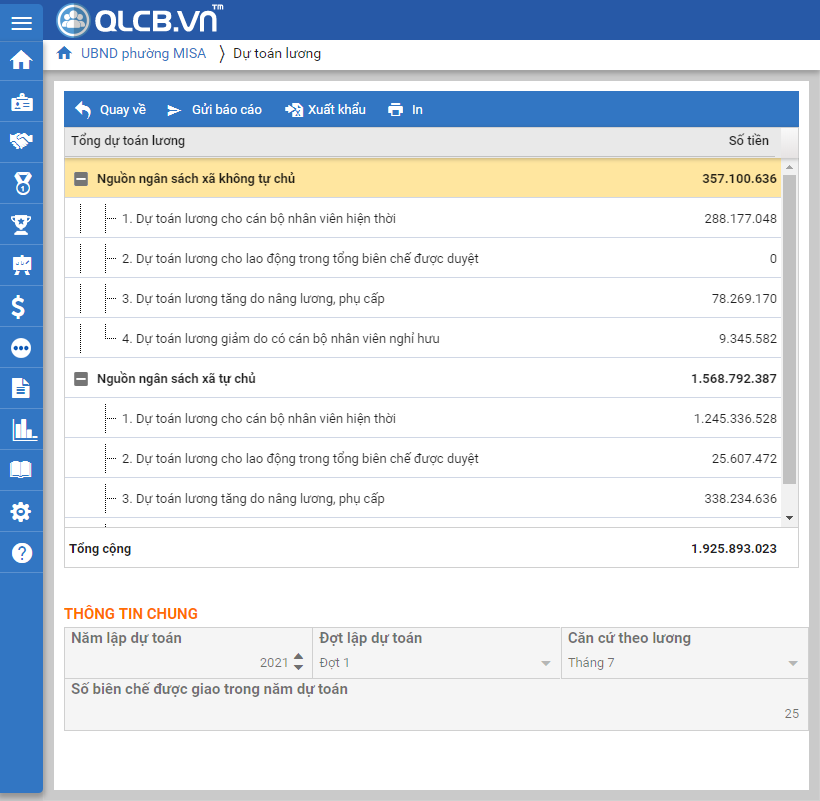
Trường hợp 3: Phân bổ nhiều nguồn, mỗi bảng lương có các khoản lương, phụ cấp trả bằng các nguồn khác nhau
– Bước 1: Chọn cách phân bổ nguồn chi trả:
1. Vào menu Hệ thống\Tùy chọn\Lương.
2. Tích chọn dòng Phân bổ nhiều nguồn, mỗi bảng lương có các khoản lương, phụ cấp trả bằng các nguồn khác nhau => chương trình sẽ giải thích (ô màu vàng để anh/chị biết).
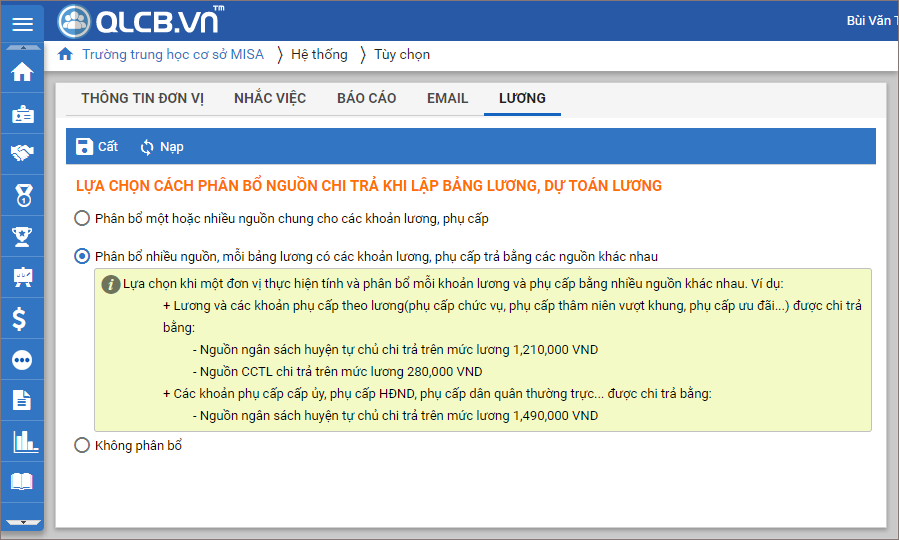
3. Nhấn Cất.
– Bước 2: Thực hiện lập dự toán lương
1. Vào menu Tiền lương\Dự toán lương.
2. Nhấn Lập DT phân bổ theo nguồn.
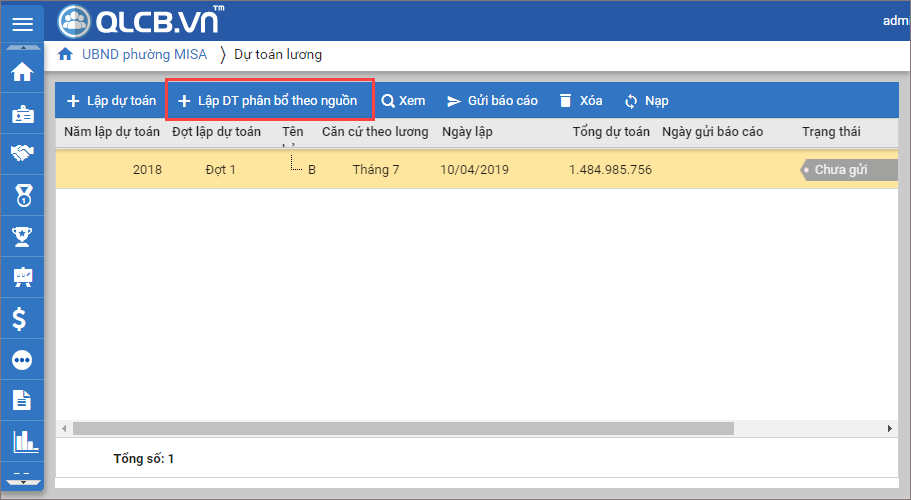
3. Khai báo thông tin chung:
- Chọn Năm lập dự toán, Đợt lập dự toán (nếu đơn vị lập dự toán theo 2 đợt), Căn cứ theo lương (xác định rõ dựa vào tháng lương nào để lập: Đợt 1 là tháng 7, Đợt 2 là tháng 12).
- Nhập Số biên chế được giao trong năm dự toán.
- Chọn Loại cán bộ nếu chỉ lập dự toán lương này cho các loại cán bộ được chọn.
- Chọn Phòng ban nếu chỉ lập dự toán lương cho phòng ban được chọn.
4. Tại tab Nguồn chi trả: Anh/chị nhập số tiền của Nguồn tương ứng với các Khoản lương, phụ cấp.
Lưu ý: phải nhập ít nhất 1 nguồn phân bổ cho khoản 1 lương, phụ cấp.
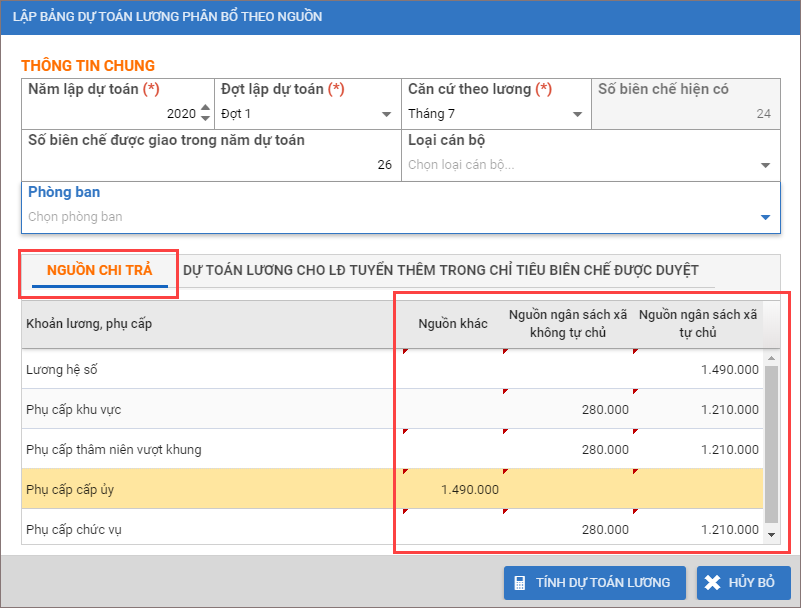
5. Chọn tab Dự toán lương cho LĐ tuyển thêm trong chỉ tiêu biên chế được duyệt để khai báo lần lượt các thông tin:
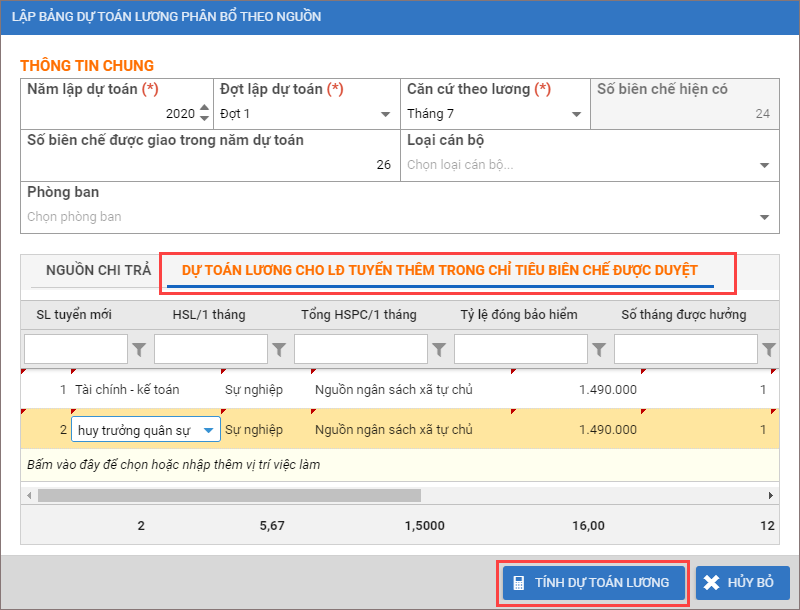
6. Nhấn Tính dự toán lương => Chương trình tự động tính dự toán lương phân bổ theo nguồn.
7. Nhấn Gửi báo cáo để gửi lên cho đơn vị cấp trên.
8. Nhấn Xuất khẩu để xuất khẩu bảng dự toán lương ra file excel.
9. Nhấn In để bảng dự toán lương.
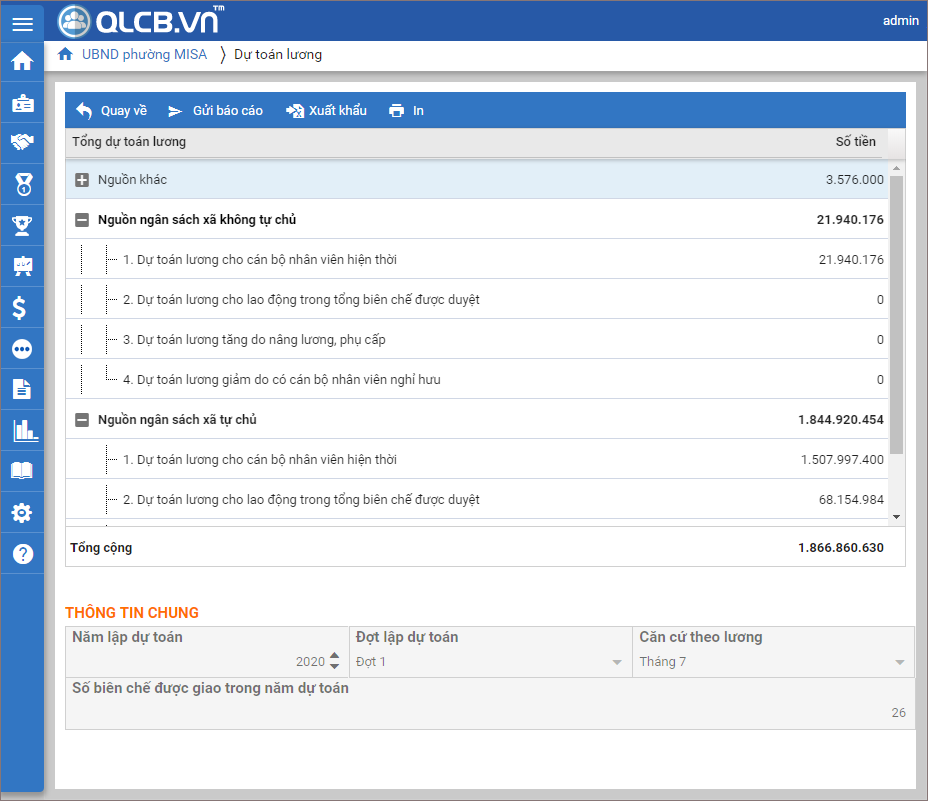
Xóa bảng dự toán lương
Trường hợp lập xong bảng dự toán lương mà chưa gửi lên đơn vị cấp trên hoặc đơn vị cấp trên từ chối thì có thể xóa bảng dự toán lương bằng cách:
- Tại màn hình Lập bảng dự toán lương, chọn Bảng dự toán lương cần xóa, nhấn Xóa.
- Nhấn Có để chắc chắn muốn xóa bảng dự toán lương, nhấn Không để phần mềm giữ nguyên bảng dự toán lương đó.
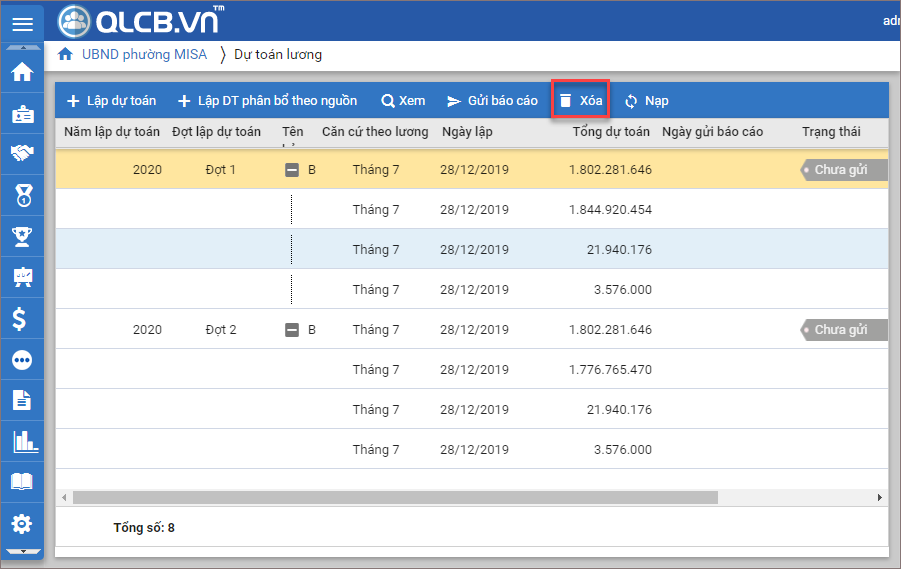
Gửi báo cáo lên cấp trên
- Tại màn hình Lập dự toán lương, nhấn Gửi báo cáo.
- Nhấn Gửi để gửi báo cáo cho đơn vị cấp trên.
- Sau khi gửi lên cấp trên, chương trình sẽ tự động chuyển trạng thái của bảng cải cách tiền lương từ Chưa gửi thành Đã gửi.
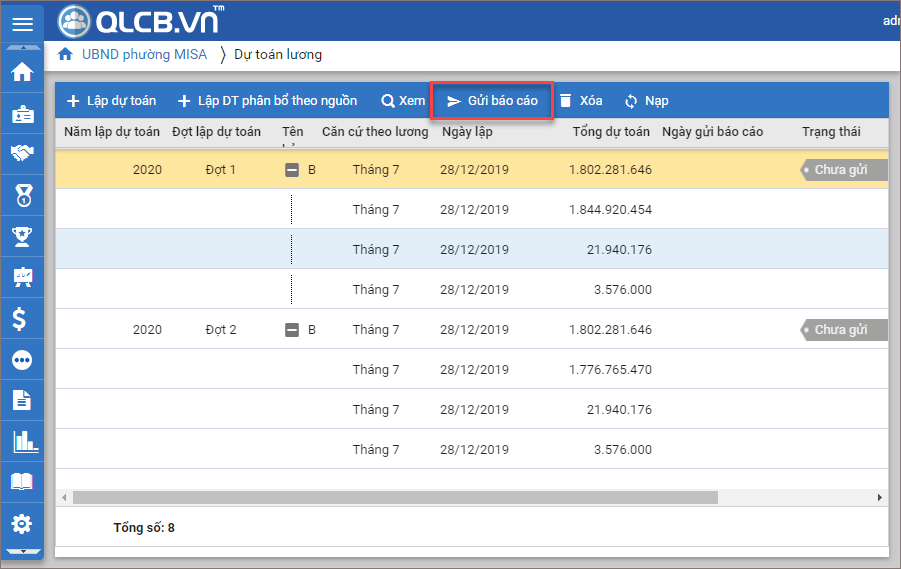
Xuất khẩu dự toán lương ra file excel
1. Trên màn hình Dự toán lương, nhấn Xuất khẩu.
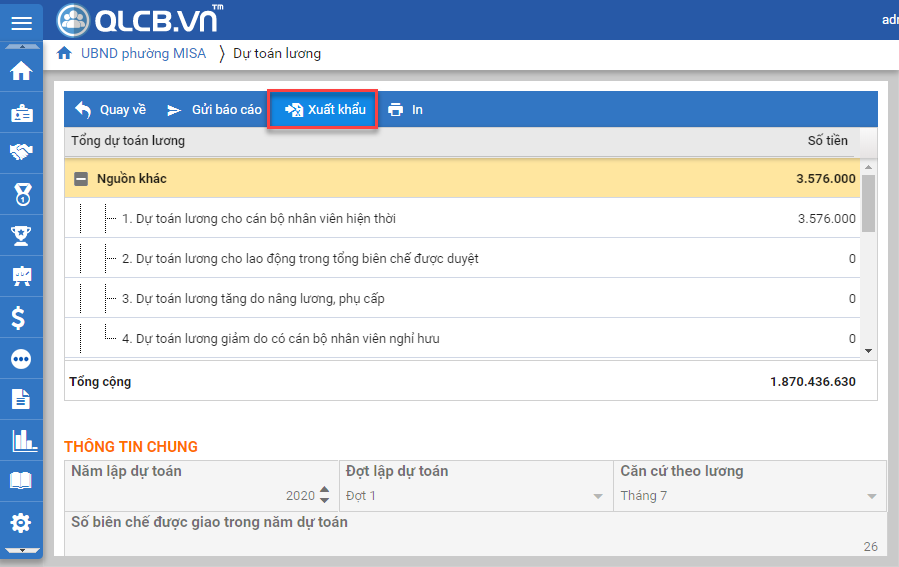
2. Phần mềm xuất khẩu các bảng dự toán lương ra file excel. Chọn từng sheet để xem từng bảng dự toán lương.
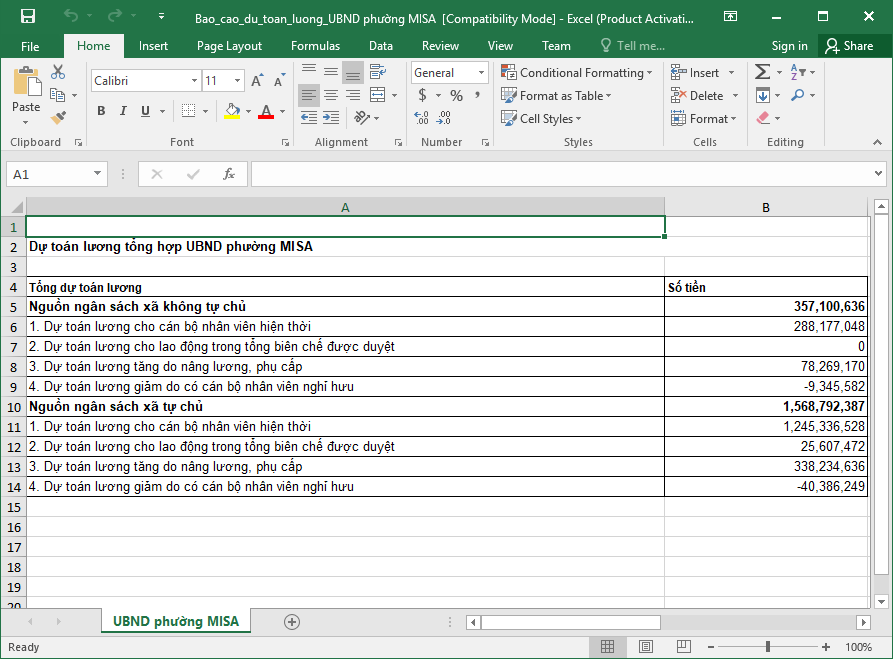
3. Ngoài ra, có thể xuất khẩu dự toán theo loại cán bộ: Cán bộ, công chức, người hoạt động không chuyên trách để thống kê rõ ràng từng loại và hệ thống báo cáo 1 cách khoa học, dễ dàng kiểm tra, đối chiếu với số lượng biên chế và biên chế quỹ lương:
- Sau khi lập xong dự toán lương, tại màn hình danh sách dự toán lương, kích đúp chuột vào bảng dự toán cần xuất khẩu.
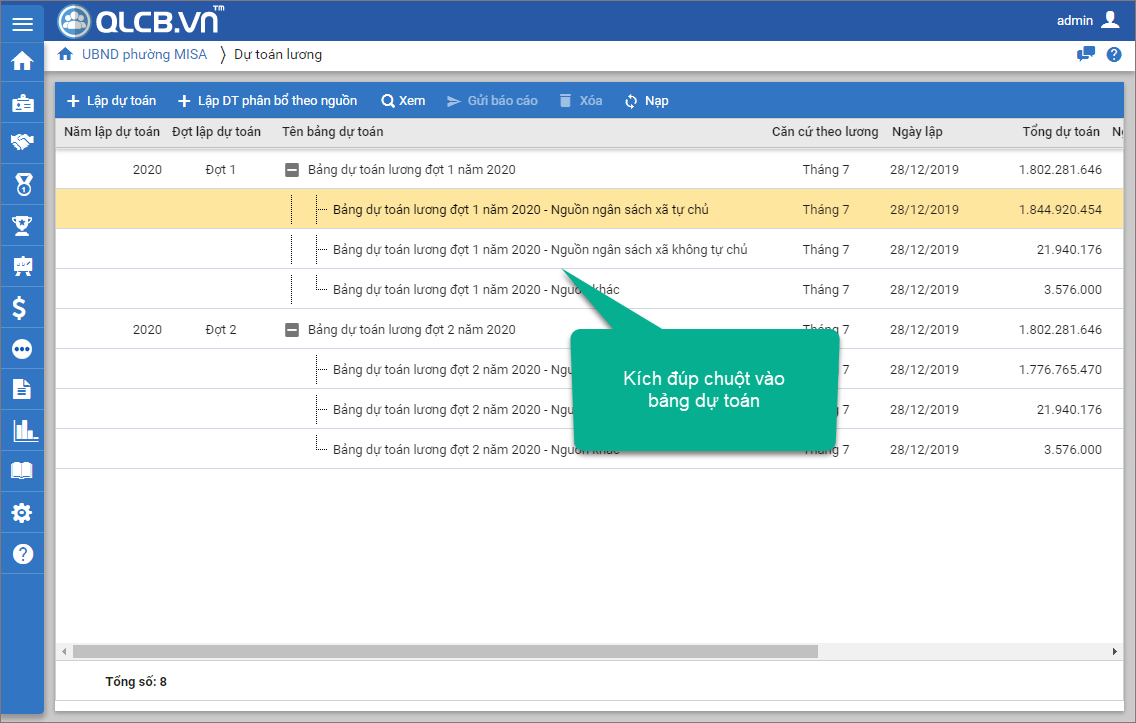
- Nhấn Xuất khẩu.
- Tích chọn Nhóm dữ liệu theo cán bộ để xuất khẩu theo loại cán bộ. Nhấn Đồng ý.
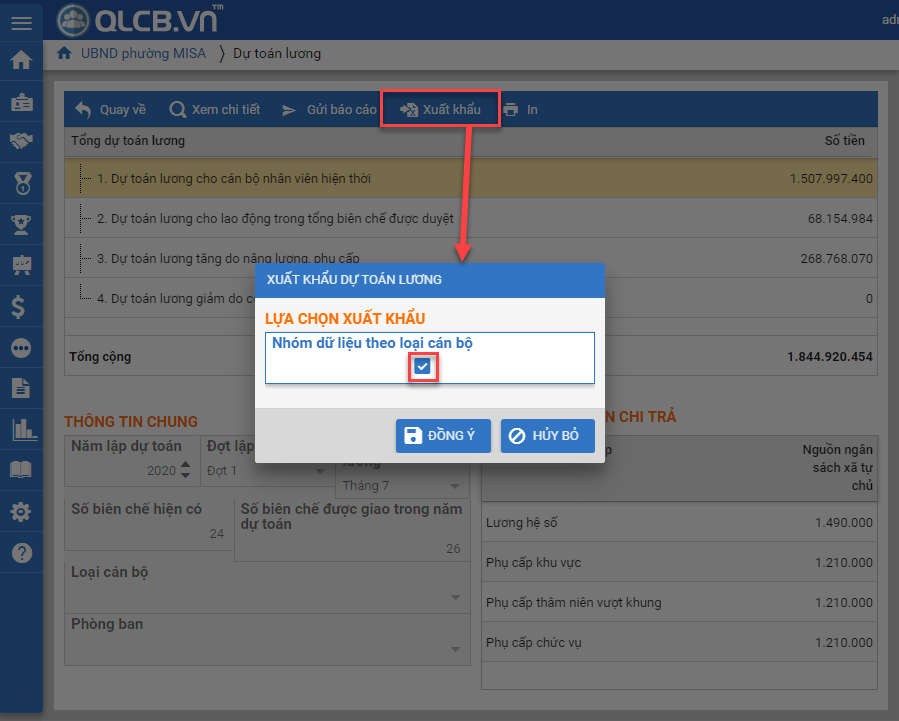
- Chương trình sẽ xuất khẩu ra file excel có phân loại theo Loại cán bộ. Anh/chị chọn các sheet để xem dự toán lương chi tiết.






 contact@misa.com.vn
contact@misa.com.vn 024 3795 9595
024 3795 9595 https://www.misa.vn/
https://www.misa.vn/




